Wenn Ihre Telefonanlage in Microsoft 365 Tischtelefon für die Zusammenarbeit mit Skype for Business konfiguriert ist, können Sie Personen in Ihrer Organisation über Skype for Business anrufen, und die Audiodaten für den Anruf werden über Ihr Telefon übertragen. ie können Anrufe außerdem über ein beliebiges Telefon in Ihrer Nähe (z. B. Mobil-, Privat- oder Hoteltelefon) aus dem Skype for Business-Client heraus tätigen. Für die Person, die Sie anrufen, wird Ihre Rufnummer so angezeigt, als würden Sie von der Hauptrufnummer Ihres Unternehmens anrufen. Wenn Sie einen Skype for Business-Anruf mit Audio durchführen, das über das Telefon System-Tischtelefon geleitet wird, erhalten Sie hervorragende Audioqualität Plus:
-
Chat: beispielsweise zum schnellen Einfügen/Kopieren einer URL, die Sie freigeben möchten
-
Desktop- und Anwendungsfreigaben: zum einfachen Präsentieren, Durcharbeiten von Problemen oder Erklären von Dingen mit visueller Unterstützung
-
Anlagen: zum Senden von Dateien an die andere Person, ohne Skype for Business zu verlassen
Hinweis: Es gibt einige Dinge, die Sie in diesem Szenario nicht durchführen können, beispielsweise das Aufzeichnen Ihrer Besprechung sowie das Verwenden der Skype for Business-Video-, Whiteboard-, OneNote-Integrations sowie Abfrage- und F&A-Funktionen. Außerdem können Sie keine Personen zum Anruf hinzufügen, da es sich hier um ein persönliches Szenario zwischen Ihnen und der anderen Person handelt. Wenn Sie eine dieser Skype for Business Funktionen benötigen, sollten Sie regelmäßige Skype for Business Besprechungen einrichten, die nicht über Ihr Tischtelefon geroutet werden.
Diese Funktion muss Ihr Administrator für Ihr Unternehmen konfigurieren. Sie können auf wirklich einfache Weise erkennen, ob diese Funktionalität in Ihrem Unternehmen aktiviert ist. Im Hauptfenster von Skype for Business klicken Sie auf das Zahnradsymbol (
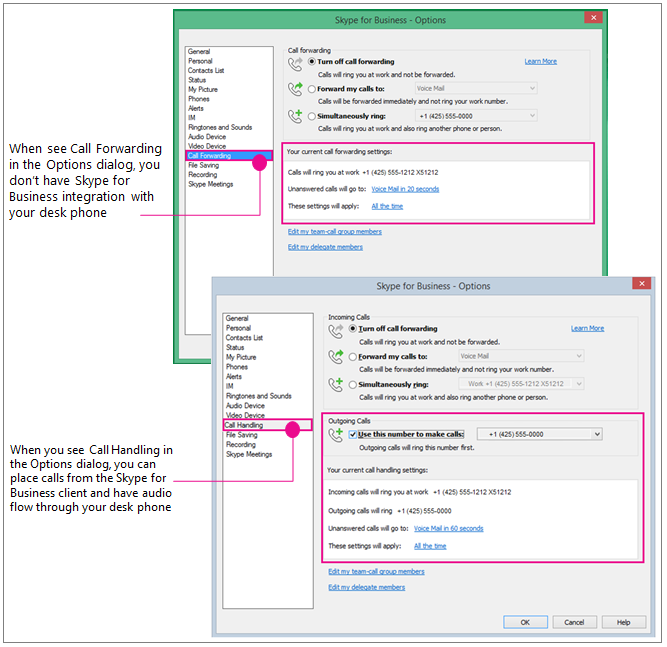
Arbeit vorbereiten – legen Sie die Rufnummer für die Anrufbehandlung, ausgehende Anrufe an Ihr Telefon System Tischtelefon fest.
Wenn Sie Ihr Telefon System-Tischtelefon für Ihr Skype for Business-Audio verwenden möchten, setzen Sie einfach die Option "ausgehende Anrufe", um diese Nummer zu verwenden.
Wichtig: Wenn Sie als Chef oder Stellvertretung, Teamleiter, Teammitglied oder Reaktionsgruppenmitglied konfiguriert sind oder über eine Privatleitung verfügen, ist diese Funktion nicht für Sie geeignet. Wenn Sie Ihre Konfiguration so ändern, dass Skype for Business mit Ihrem Tischtelefon verwendet wird, werden die Einstellungen für die Anrufbehandlung/Anrufweiterleitung deaktiviert, die Sie für diese anderen Aufgaben benötigen. Wenn Sie diese Einstellungen ändern, um beispielsweise Skype for Business Anrufe an Ihr Mobiltelefon weiterzuleiten, während Sie nicht an Ihrem Schreibtisch sind (oder wenn Sie den Skype for Business Online-Client verwenden, der automatisch auf Ihre Handynummer gleichzeitig klingelt ), müssen Sie die Einstellungen erneut ändern, wenn Sie einen Skype for Business /Phone-Order-Vertrag.-System Tisch-Telefonanruf später vornehmen möchten, wenn Sie zu Ihrem Büro zurückkehren.
-
Klicken Sie unter Extras > Optionen auf Anrufbehandlung. (Wenn Ihre Benutzeroberfläche die Anrufweiterleitung vorliest, sind Sie nicht für die Verwendung von Skype for Business mit dem Telefon System-Telefon System konfiguriert.)
-
Wählen Sie unter eingehende Anrufe die Option gleichzeitiganrufen aus, und geben Sie dann die Telefonnummer Ihres Telefon System-Desks ein – ohne die Durchwahl, falls vorhanden. (Damit wird sichergestellt, dass bei einem Anruf einer Person aus der Arbeit über den Skype for Business-Client auch Ihr Telefonapparat klingelt, sodass Sie diesen für Audio und Skype for Business für Freigaben und Präsentationen verwenden können.)
-
Aktivieren Sie unter ausgehende Anrufe das Kontrollkästchen diese Rufnummer für Anrufe verwenden und geben Sie dann die Telefonnummer Ihres Telefon System-Desks ein, einschließlich ihrer Durchwahl, falls vorhanden.
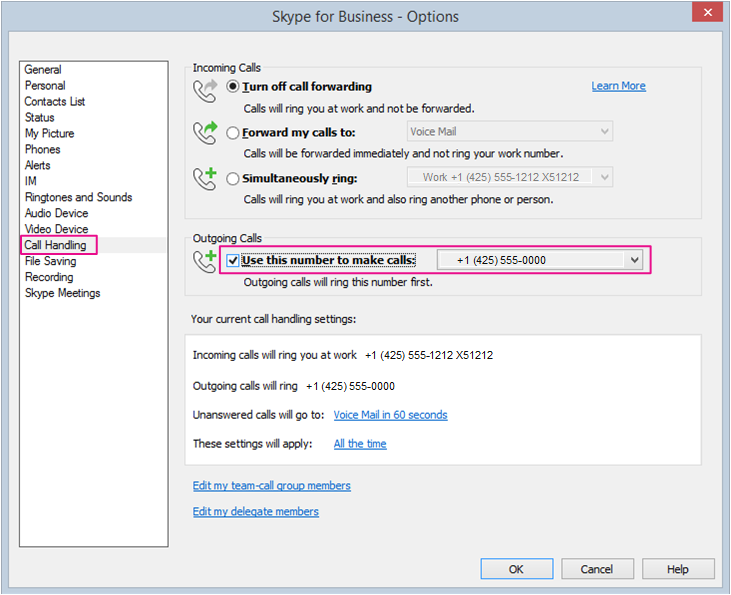
-
Klicken Sie auf OK.
-
Führen Sie einen Skype for Business-Anruf aus! Lesen Sie weiter°…
Tätigen des Telefons System Tischtelefon/Skype for Business Anruf
Nachdem die Nummer des ausgehenden Anrufs auf Ihrem Telefon System Tischtelefon festgesetzt wurde, wenn Sie einen Anruf vom Skype for Business-Client aus initiieren, Skype for Business Ihr Telefon zuerst anruft, nehmen Sie den Receiver auf, Sie hören das Klingeln des Gesprächspartners, dann nehmen Sie den Hörer auf und Sie werden eingestellt! Chatten Sie und verwenden Sie den Skype for Business-Client, um Sie zu teilen und anzuzeigen.
In der folgenden Grafik erhalten Sie einen Überblick:
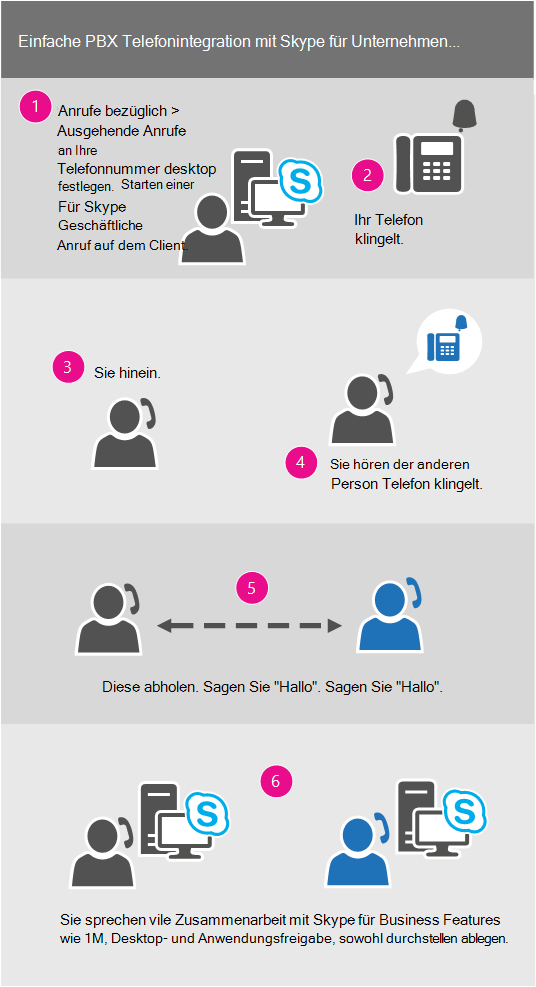
Hier sind die Einzelheiten:
-
Suchen Sie im Hauptfenster von Skype for Business nach der Person, die Sie anrufen möchten.
-
Zeigen Sie mit der Maus auf das Bild, bis die Schnellsymbole angezeigt werden.
-
Klicken Sie auf den Pfeil des Telefonsymbols und wählen Sie dann die geschäftliche Rufnummer aus.
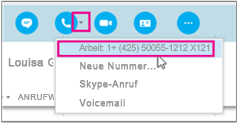
-
Das Unterhaltungsfenster von Skype for Business wird geöffnet und in der Meldungsleiste wird „Anrufen…“ angezeigt.
-
Ihr Telefonapparat klingelt. (Auf der Telefonanzeige wird ein eingehender Anruf von der globalen Rufnummer Ihres Unternehmens angezeigt.)
-
Nehmen Sie den Anruf an!
-
Sie hören, dass Ihr Telefon das Telefon der anderen Person anruft, und in der Skype-Besprechungsmeldungsleiste wird angezeigt, dass die Remoteseite angerufen wird.
-
Wenn die andere Person abnimmt, können Sie Ihre Unterhaltung beginnen. (In der Meldungsleiste von Skype wird „Verbunden.“ angezeigt.)
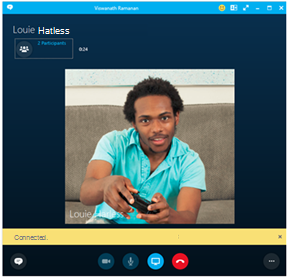
-
An diesem Punkt können Sie Sofortnachricht zu Ihrem Anruf hinzufügen. Klicken Sie unten links auf die Nachrichtenblase.
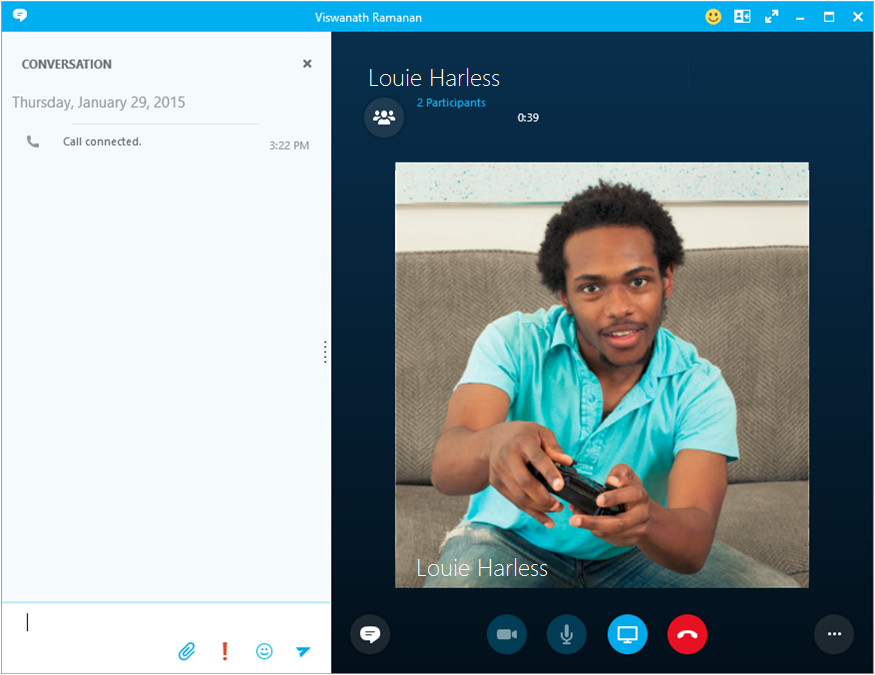
-
… und geben Sie Ihren Desktop frei, indem Sie auf das Symbol zum Präsentieren klicken.










